شرکت ESET یک شرکت امنیتی IT است که با ساخت و توسعه نرم افزار های امنیتی و عرضه روی پلتفرم های مختلف از جمله MacOS,Windows,Linux,… به شهرت جهانی دست پیدا کرد.این شرکت اصالتا اسلواکیایی نرم افزارهای امنتیتی خودش رو در زمینه های مختلف از جمله امنیت سرور و امنیت اینترنت و فضای مجازی و … تولید و پخش کرده که ما در بخش به بررسی کامل ترین نسخه موجود در ایران یعنی نسخه ESET Smart Security Premium خواهیم پرداخت
پس از نصب آنتی ویروس و فعالسازی آن شما با داشبورد نرم افزار روبرو می شوید
Overview:
در این پنجره که منو اصلی نرم افزار را شکل می دهد وضعیت نرم افزار را به رنگ سبز نمایش میدهد که در این صورت وضعیت نرم افزار مطلوب بوده و نشان دهنده فعال بودن آن است و اگر به رنگ زرد و یا قرمز تغییر کند نشان دهنده این است که انتی ویروس به درستی کار نمی کند
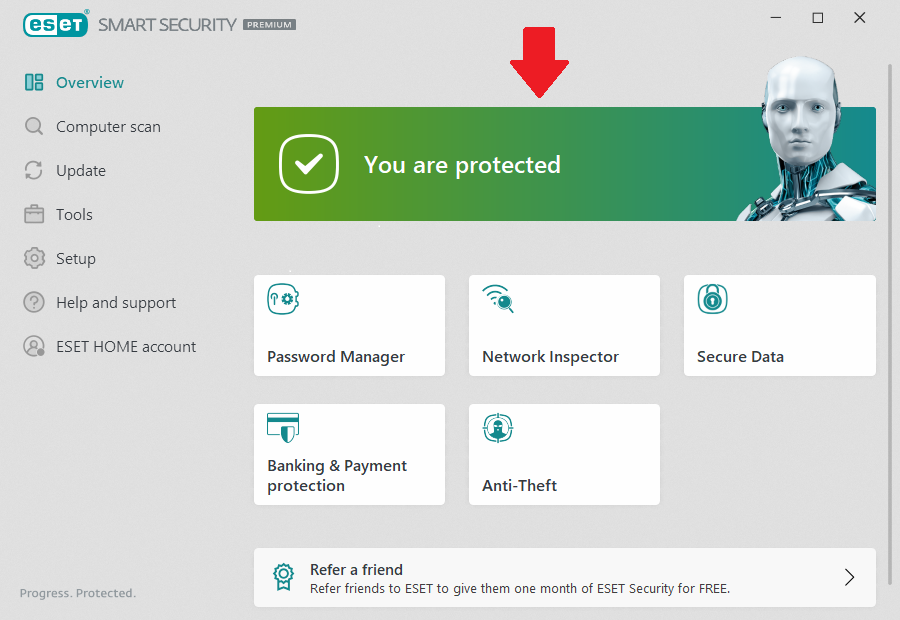
Computer Scan:
در این منو دو گزینه پیش روی ما است. اولین گزینه Scan Your Computer است که با استفاده از آن سیستم شما به طور کامل اسکن و ویروس زدایی می شود
(طبعا این مرحله زمان طولانی برای تکمیل شدن نیاز دارد)
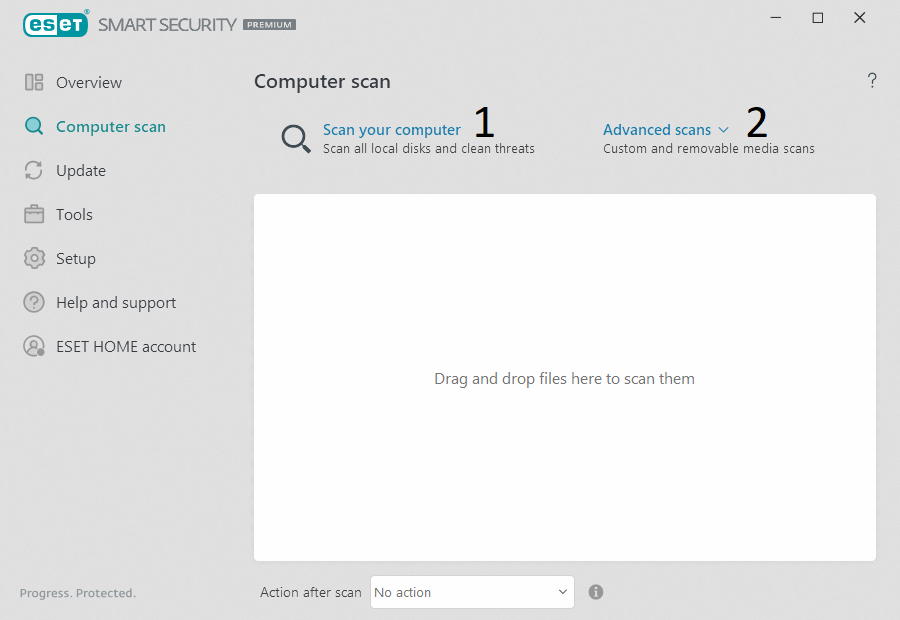
Advanced Scans:
این بخش گزینه های بیشتری مثل custom scan و removable scan و repeat last scan پیش روی ما است.
با استفاده از اسکن سفارشی (custom scan) شما می توانید آدرس دلخواهی از سیستم تان را اسکن کنید و زمان اسکن کمتری سپری کنید.
Removable scan اسکنی مربوط به USB ها و هارد های اکسترنال ویا DVD-RW می شوند که به صورت موقت به نمایش در آمده اند و جز همیشگی سیستم شما نیستند
Repeat last scan در این بخش اخرین اسکن سفارشی انجام شده دوباره انجام میشود .
Update :
در بخش اول نسخه آنتیویروس (ورژن) آن را مشخص می کند و مشخصا هرچه بالاتر باشد بهتر است
در بخش دوم زمان اخرین آپدیت را مشخص می کند.توصیه ما این است که هر روز آنتیویروس خود را بروزرسانی کنید تا از خطرات احتمالی در امان باشید.
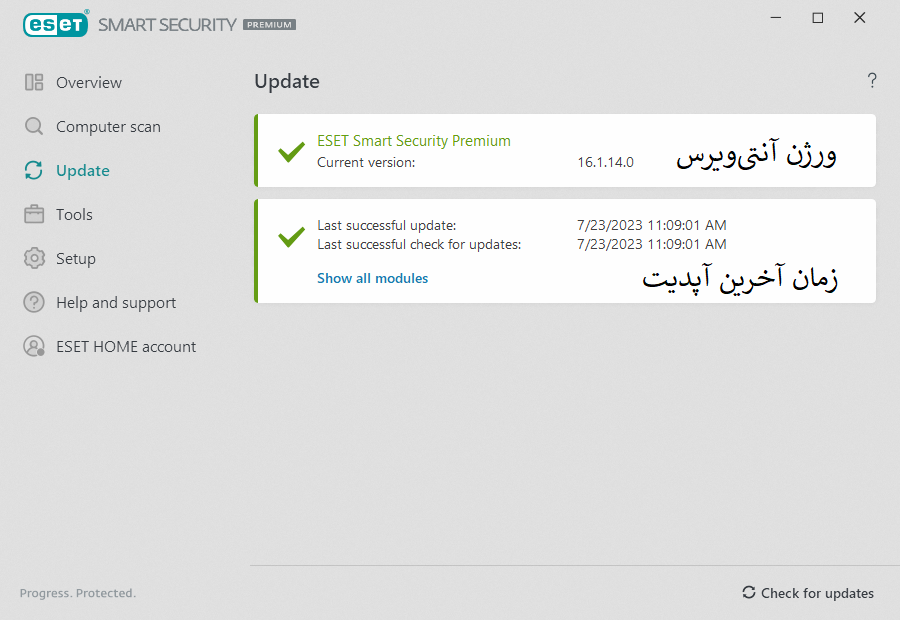
Tool:
در این بخش شما می توانید گزارش هایی از اسکن قبلی، برنامه های در حال اجرا و سوابق آنتیویروس از زمان نصب را مشاهده کنید.
همچنین میتوانید دستگsاه هایی که به wifi یا مودم شما متصل هستند را شناسایی و مدیریت کنید.
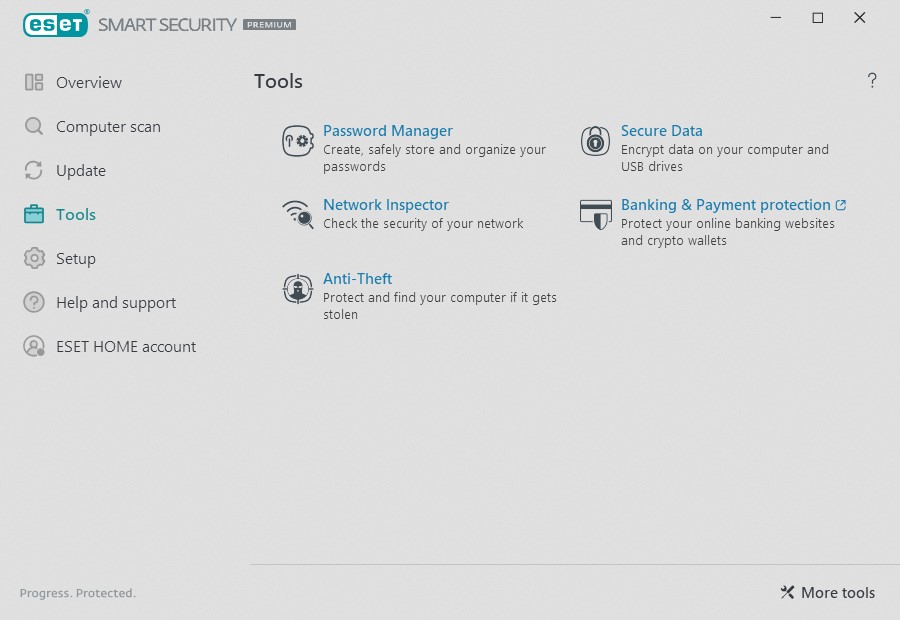
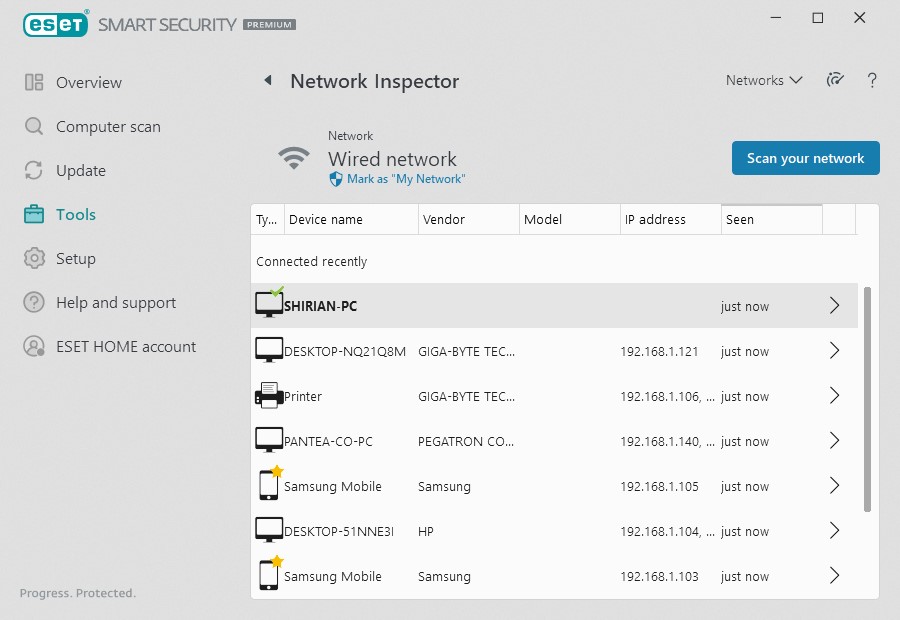
Setup:
در این پنجره شما دسترسی گسترده تری به هسته آنتیویروس خود دارید و می توانید سفارشی سازی هایی که به دلخواه شما هستند را روی آنتی ویروس خود اعمال کنید،مثلابرای خاموش کردن موقت آنتیویروس:
1)ابتدا وارد بخش computer protection می شویم
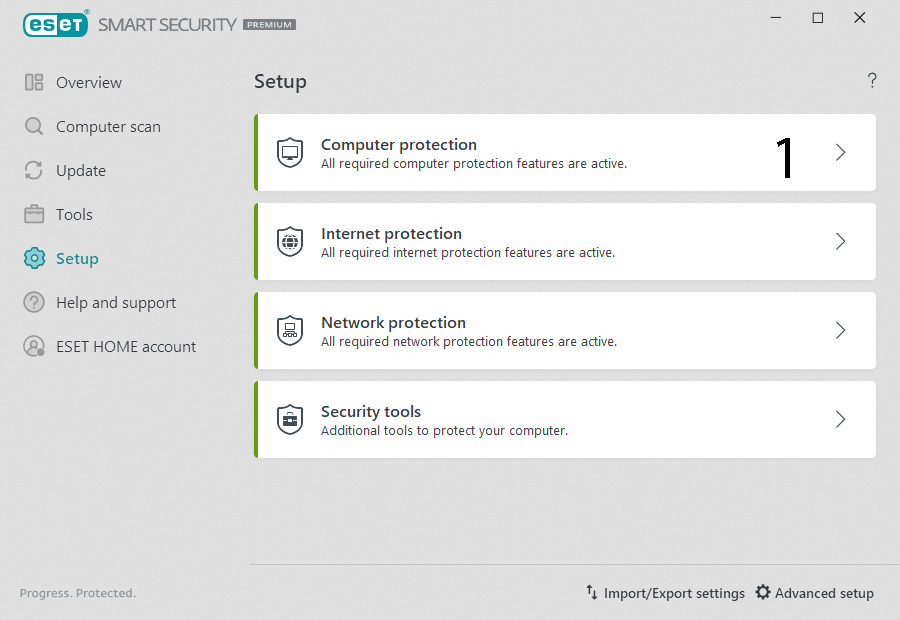
2)در پنجره بعد روی اولین گزینه Real time file system protection کلیک می کنیم
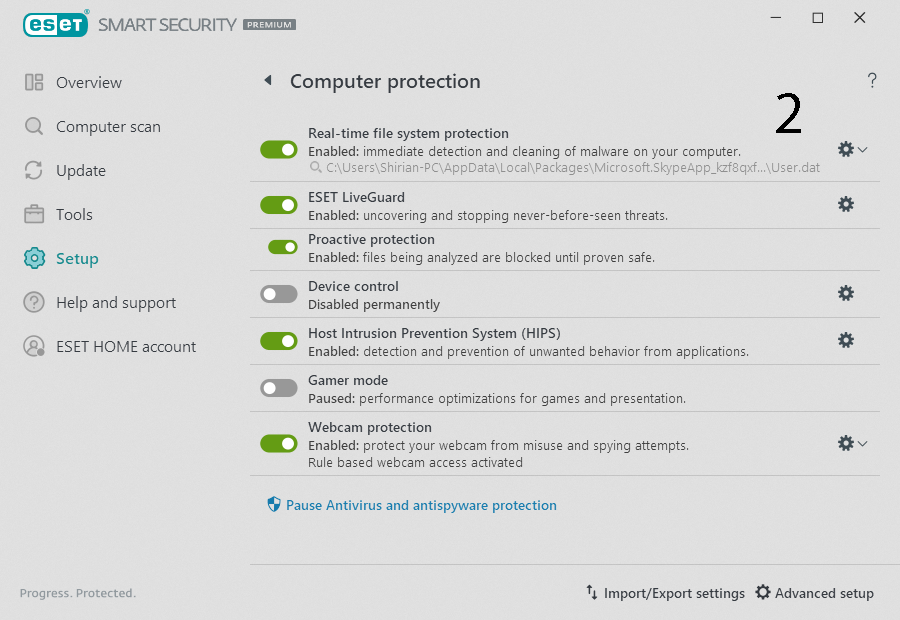
3)در این مرحله مدت زمانی که در نظر داریم آنتی ویروس خاموش باشد را مشخص کنیم
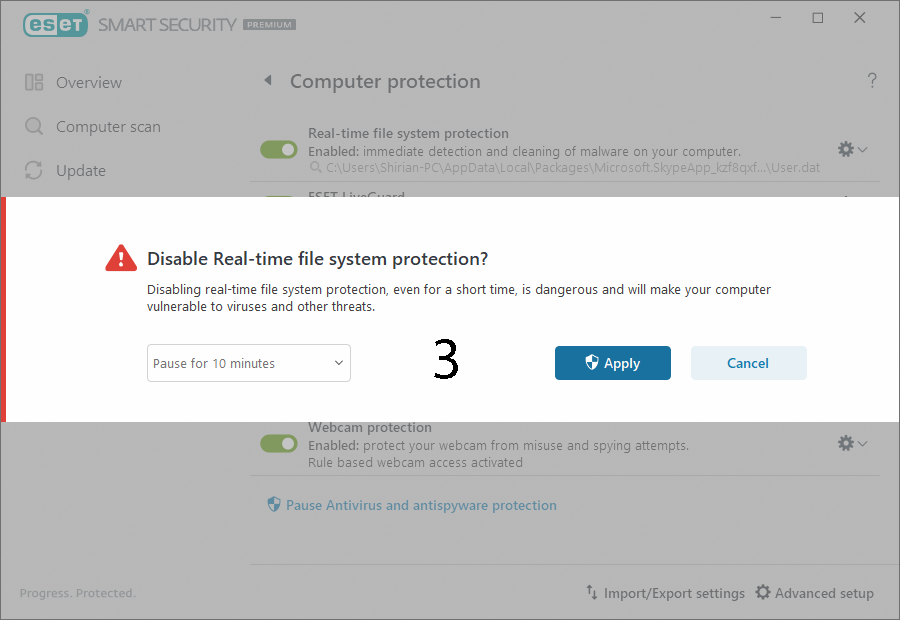
4)آنتی ویروس با موفقیت غیر فعال شده است
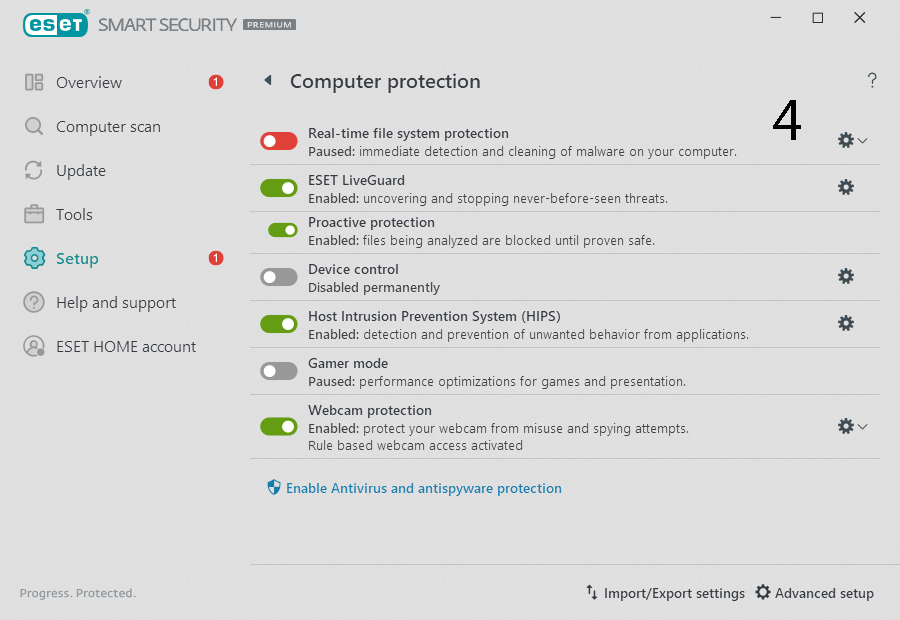
و یا از همین پنجره می توانید دسرسی به webcam را مسدود و یا محدود کنید.از گزینه Gamer mode استفاده کنید تغییراتی روی دسترسی برنامه ها به اینترنت داشته باشید و با ایجاد رمز روی برنامه یا ویندوز امنیت حریم خصوصی خود را بالاتر ببرید
Help and Support:
در این بخش اطلاعات بسیار مهمی نظیر نوع لایسنس و زمان انقضاء آن برای شما مشخص شده است و حتما به تاریخ License Valid توجه داشته باشید و قبل از اتمام رسیدن آن اقدام به تهیه لایسنس جدید نمایید.
برای اسکن دستی و تکی فایل ها میتوانیم از روش ساده زیر استفاده می کنیم:
ابتدا فایل مورد نظر را پیدا می کنیم
روی فایل کلیک راست میکنیم تا پنجره دستورات باز شود.
از پنجره روی گزینه Scan with ESET Smart Security میزنیم تا مراحل اسکن آغاز شود و به همین سادگی آنتیویروس شروع به اسکن فایل می کند و اگر تهدیدی وجود داشته باشد آن را از بین می برد.
در آخر شما میتوانید برای دریافت لایسنس اورجینال آنتیویروس ESET به همراه ضمانت 2ساله با شرکت پانتهآ در تماس باشید.



